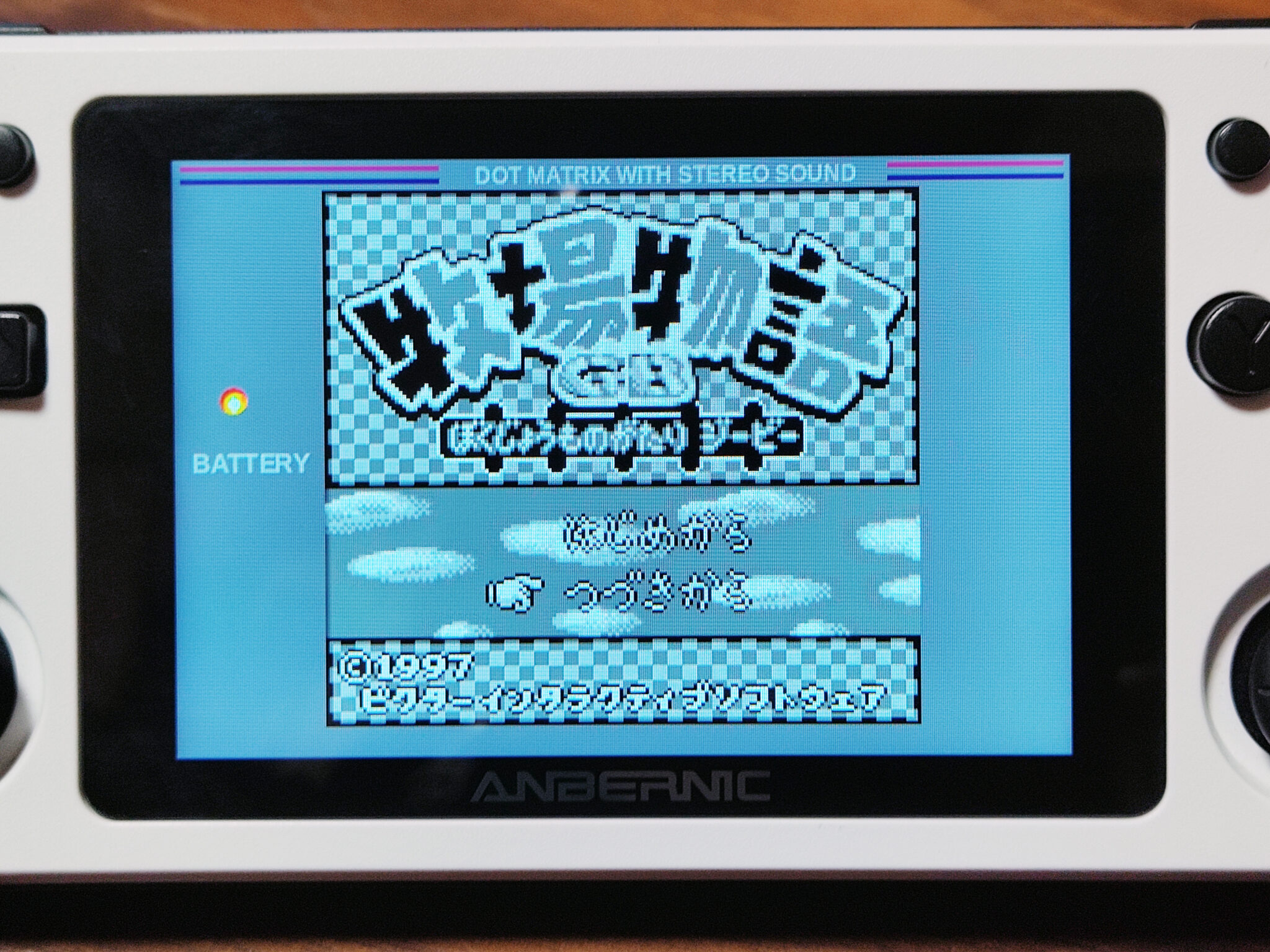RG351P/MではカスタムファームウェアArk OS、351ELECなどで、ゲームボーイやゲームギアのフレームを追加できます。多分他のファームウェアでも出来そうですが、私は351ELECを使っているのでとりあえずやってみました。
ちなみに参考記事はこちら。オリジナルの記事の方が詳しく書いてありますが、英語なので簡単に導入方法をまとめます。351ELECでの設定ですが、他のファームウェアでも多分だいたい同じではないでしょうか。
ダウンロードとインストール
以上のリンクからファイルをダウンロードして、
GAMES/bios
フォルダーにOverlaysフォルダーを作成し、先程ダウンロードしたもののを解凍して中身(.cfgや.pngファイル)を突っ込みます。
設定
設定言語が日本語である場合の設定を記述します。
スケーリングの設定
もともとオリジナルスケール(ピクセルパーフェクト)で設定してるよって方はスルーして大丈夫です。
スタートボタンで
メインメニュー→ゲーム設定→システム別-詳細設定
からゲームボーイやゲームギアなどの設定を開き、
ゲーム比率→SQUARE PIXEL
スムージング→自動もしくはオフ
INTEGER SCALE→オン
RGA SCALE→自動もしくはオフ
Retroarchでの設定
セレクトボタンを押してSTART Retroarchでレトロアーチを起動、
設定→ユーザーインターフェイス→メニュー項目の表示→クイックメニュー→[コアの優先を保存]を表示と[ゲームの優先を保存]を表示をオンに
メインメニュー→メイン設定ファイル→現在の設定を保存
でレトロアーチを終了
ゲーム内での設定
・オーバーレイを表示
ゲームボーイなどのゲームを選択し、セレクト+XでRetroarchメニューを開きます。
クイックメニュー→OSDオーバーレイ
という項目でオーバーレイを表示をオンに。
・フレームを選択
オーバーレイのプリセットから
親ディレクトリをクリックして、上層のフォルダに戻れるだけ戻って、strage→roms→bios→overlays
フォルダーに移動し、任意のフレームを選択します。ゲームボーイならGBを選択することで、表示されるようになります。
・表示されない場合
Hide Overlay When Gamepad is~
をオフにし、
オーバーレイの不透明度を0.5くらいに調整します。まぁでもこれは数字が低ければ低いほど透明度が上がりフレームが暗くなるので、お好みで調整しましょう。
ハードごとに設定する
・ハードごとにフレームを固定
更にクイックメニュー→オーバーライドから
ハードで固定する場合はコアの優先を保存、
そのソフト単体で固定する場合はゲームの優先を保存
・GBとGBCで別のフレームを使いたい場合
GBで設定した場合はGBCでも同じフレームが反映されると思います。というのは、GBとGBCは同じコア(エミュレータ)を使っているからなので、気になる方はメインメニューで
メインメニュー→ゲーム設定→システム別-詳細設定
からエミュレータ設定を自動から変更すると、GBとGBC別のコアで設定できるので、試しながら変えてみましょう。
シェーダーの設定とかもありますが、とりあえず今日はここまで